Als mijn zes (weliswaar basis) tips voor het organiseren van de menubalk van je Mac jeuk op de menubalk niet kraakt, dan raad ik je aan Bartender eens te proberen. Direct beschikbaar via de Bartender-site van de ontwikkelaar en niet via de Mac App Store, de app kost $ 15, maar je kunt het vier weken gratis proberen. In principe voegt Bartender een menubalk toe aan uw menubalk, zodat u minder vaak gebruikte pictogrammen uit het zicht kunt houden totdat u ze nodig hebt.
Nadat je de Bartender-app hebt geïnstalleerd, zie je een ellips-pictogram in je menubalk worden geplaatst. Klik erop en druk vervolgens op het tandwielpictogram en selecteer Voorkeuren . Op het tabblad Menu-items kun je kiezen welke van je menubalk-pictogrammen je wilt verplaatsen van de menubalk van je Mac naar de barman-menubalk. Barman verdeelt de menupictogrammen in twee groepen: systeemitems en actieve menupunten . Systeemitems zijn de standaard Mac-menubalk-items en actieve menupunten zijn apps van derden die u gebruikt en die een pictogram in uw menubalk hebben geplaatst.

Voor elk van uw menubalkitems heeft u drie opties:
Niets, Bartender doet niets : dit laat het pictogram achter zoals in de menubalk van uw Mac staat.
Weergeven in barmanbalk, niet in menubalk : hiermee verplaatst u het pictogram van de menubalk naar de barmanbalk.
Menu-balk helemaal verbergen : hiermee verwijdert u het pictogram uit de menubalk.
Op het tabblad Menu-items kunt u ook een vakje aanvinken, zodat wanneer een app wordt bijgewerkt, het pictogram in de menubalk wordt weergegeven gedurende een geselecteerde periode, van vijf seconden tot tien minuten.
Op het tabblad Algemeen kun je Bartender ook laten opstarten bij inloggen en de balk. Je kunt ook de Bartender-balk automatisch laten weergeven als je er met de muis vanaf gaat of hem laten staan, zodat je op het Bartender-pictogram moet klikken om de balk te sluiten. En u kunt kiezen uit zeven menubalkpictogrammen voor barman of uw eigen menubalk kiezen. Ik ben zelf een voorstander van het stijlvolle Bartender-pictogram.

Op het tabblad Geavanceerd kunt u sneltoetsen instellen de balk Barman tonen, de menu-items van de linkerzijde verbergen in de menubalk om alle pictogrammen in de rechtse menubalk te zien (mochten deze legio zijn) en alle items in uw Mac's menubalk, inclusief de pictogrammen die je naar de barman-balk hebt verplaatst of die je hebt verborgen voor weergave.
Ten slotte kun je de Command-toets ingedrukt houden en iconen op de Bartender-balk verslepen zoals je kunt in de Mac-menubalk. En als je de linkerkant van de Bartender-balk pakt, kun je slepen om hem te verplaatsen.








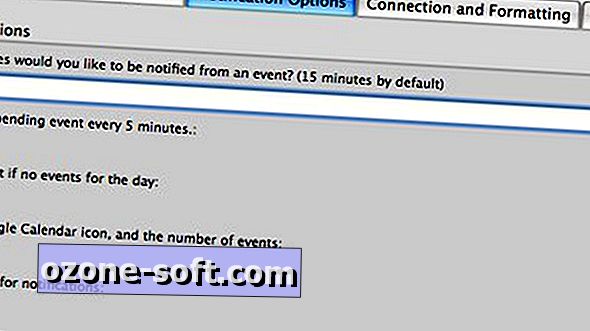


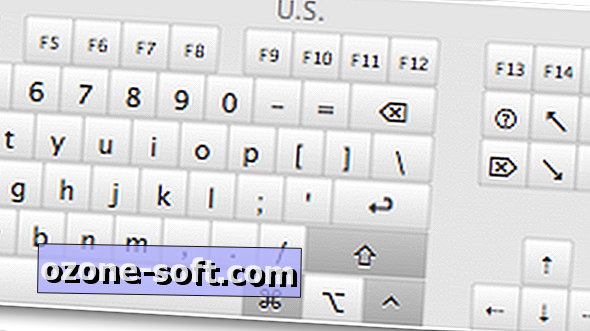

Laat Een Reactie Achter